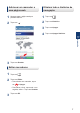Guia de Imprimir/ Digitalizar Portátil para o Brother iPrint&Scan (Dispositivos Apple)
Índice 1 Antes de utilizar o equipamento Brother .......................................................... 1 Definições de notas ...................................................................................................1 Marcas registadas .....................................................................................................1 2 Introdução............................................................................................................
1 Antes de utilizar o equipamento Brother Definições de notas 1 Ao longo deste Manual do Utilizador, são utilizados os seguintes símbolos e convenções: Antes de utilizar o equipamento Brother Os ícones de sugestão indicam conselhos úteis e informação suplementar. Marcas registadas Wi-Fi e Wi-Fi Direct são marcas comerciais registadas da Wi-Fi Alliance®. Google Cloud Print é uma marca comercial da Google Inc. A utilização desta marca comercial está sujeita às Permissões da Google.
2 Introdução Transferir a aplicação Brother iPrint&Scan a partir da App Store O Brother iPrint&Scan permite-lhe utilizar funções do equipamento Brother diretamente a partir do seu iPhone, iPod touch, iPad e iPad mini. Pode instalar o Brother iPrint&Scan através da App Store. Para obter os melhores resultados, certifique-se de que utiliza a versão mais recente. "Google Cloud Print" a partir da página Manuais do seu modelo no Brother Solutions Center em support.brother.com.
Configurar um equipamento Se estiver selecionado um equipamento diferente ou se aparecer Dispositivo não seleccionado: Editar uma imagem Editar Toque em Escalar • Toque em 1 ou junte ou separe o dedo indicador e o polegar para reduzir ou ampliar a imagem. • Toque e arraste a imagem para a reposicionar. Introdução Selecione um equipamento. . Mova 2 2 Toque no nome de um modelo ou em Dispositivo não seleccionado. .
Ícones Ícone Utilização Definições Menu de visualização Selecionar todas as páginas Desmarcar todas as páginas Aumentar miniatura Reduzir miniatura Lista de miniaturas Lista tipo grelha 4
3 Impressão Imprimir fotografias guardadas no equipamento móvel Imprimir documentos 1 Toque em 2 Toque em Documentos. . Toque em 2 Toque em Fotografia. 3 Toque no ficheiro que pretende imprimir. 3 Toque no ficheiro que pretende imprimir. 4 Toque em Imprimir. 4 Toque em OK. 5 Toque em Imprimir. . para alterar Definições de impressão. • Toque em para alterar Definições de impressão. • Toque em para editar a imagem.
Imprimir utilizando serviços em Nuvem 1 Toque em . 2 Toque em Serviços em Nuvem. 3 Selecione o serviço que pretende utilizar. 4 Inicie sessão. 5 Toque no ficheiro ou na nota que pretende imprimir. 6 Toque em Imprimir. • Toque em para alterar Definições Imprimir páginas web Imprima páginas web utilizando o web browser incluído no Brother iPrint&Scan. 1 Toque em 2 Toque em Página web. 3 Navegue para a página web que pretende imprimir. 4 Toque em Pré-visualizar impr..
Adicionar um marcador a uma página web Eliminar todo o histórico de navegação 1 Navegue para a página web que pretende marcar. 1 Toque em 2 Toque em 2 Toque em Histórico. 3 Toque em Apagar. 4 Toque em Apagar histórico. . . 3 Impressão 3 Toque em Guardar. Editar marcadores 1 Toque em 2 Toque em Editar. . • Para eliminar um marcador, toque em e Apagar. • Para editar o título, toque nele e, em seguida, edite-o. Toque em Guardar. 3 Toque em OK.
Imprimir dados a partir do Clipboard Imprima dados, entre os quais fotografias, texto e partes selecionadas de páginas web, que são copiados para a área de transferência. Imprimir fotografias tiradas com o Brother iPrint&Scan 1 Toque em . 1 Copie os dados para o Clipboard. 2 Toque em Câmara. 2 Toque em 3 Tire uma fotografia. 3 Toque em Clipboard. 4 Selecione Usar ou Repetir. 4 Toque em Imprimir. 5 Toque em Imprimir. Toque em impressão. .
Imprimir fotografias ou documentos de outras aplicações 1 Navegue para o ficheiro que pretende imprimir e abra-o no Brother iPrint&Scan. Por exemplo, se estiver a visualizar um ficheiro PDF utilizando o Safari, toque em Abrir com… e selecione Brother iPrint&Scan. 3 Impressão 2 Toque em Imprimir. Toque em para alterar Definições de impressão.
4 Digitalização Digitalizar documentos Digitalize documentos e guarde-os nos álbuns de fotografias do dispositivo móvel. 1 2 3 4 5 6 Coloque o documento a digitalizar no equipamento Brother. Toque em Toque em OK ou Digitalizar. Coloque o documento a digitalizar no equipamento Brother. 2 Toque em 3 Toque em Digitalizar. 4 Toque em OK ou Digitalizar. 5 Toque em 6 Toque em Env. p e-mail como JPEG ou Env. p. e-mail como PDF. 7 Envie uma mensagem. . . . Toque em Guardar para álbuns.
Carregar e partilhar imagens digitalizadas 1 Coloque o documento a digitalizar no equipamento Brother. 2 Toque em 3 Toque em Digitalizar. 4 Toque em OK ou Digitalizar. 5 Toque em 6 Toque em Guardar como PDF. 7 Toque na aplicação ou no serviço que pretende utilizar. . . 4 Digitalização • Para poder efectuar carregamentos para serviços online, deverá ter uma conta do serviço online configurada para o seu equipamento móvel. • Toque em para editar a imagem.
5 Copiar Pré-visualização de cópia 1 Toque em 2 Toque em Iniciar. 3 Toque em OK ou Digitalizar. 4 Toque em Copiar. . • Altere Opções de pré-visualização conforme necessário. • Toque em para alterar Defins. Cópia. • Toque em para editar a imagem.
6 Fax Enviar um fax 1 Toque em 2 3 4 Receber um fax 1 Toque em Toque em Envio de fax. 2 Toque em Pré-vis. fax. Toque em 3 Toque no ficheiro que pretende receber. . para selecionar um número de fax no livro de endereços ou toque em Introduza número para introduzir o número manualmente. Toque em Envie documentos por fax a partir do equipamento ou Selecione um ficheiro neste dispositivo móvel. 5 Toque em Digitalizar ou selecione o ficheiro a partir do dispositivo móvel. 6 Toque em Fax. .
Visite-nos na World Wide Web www.brother.